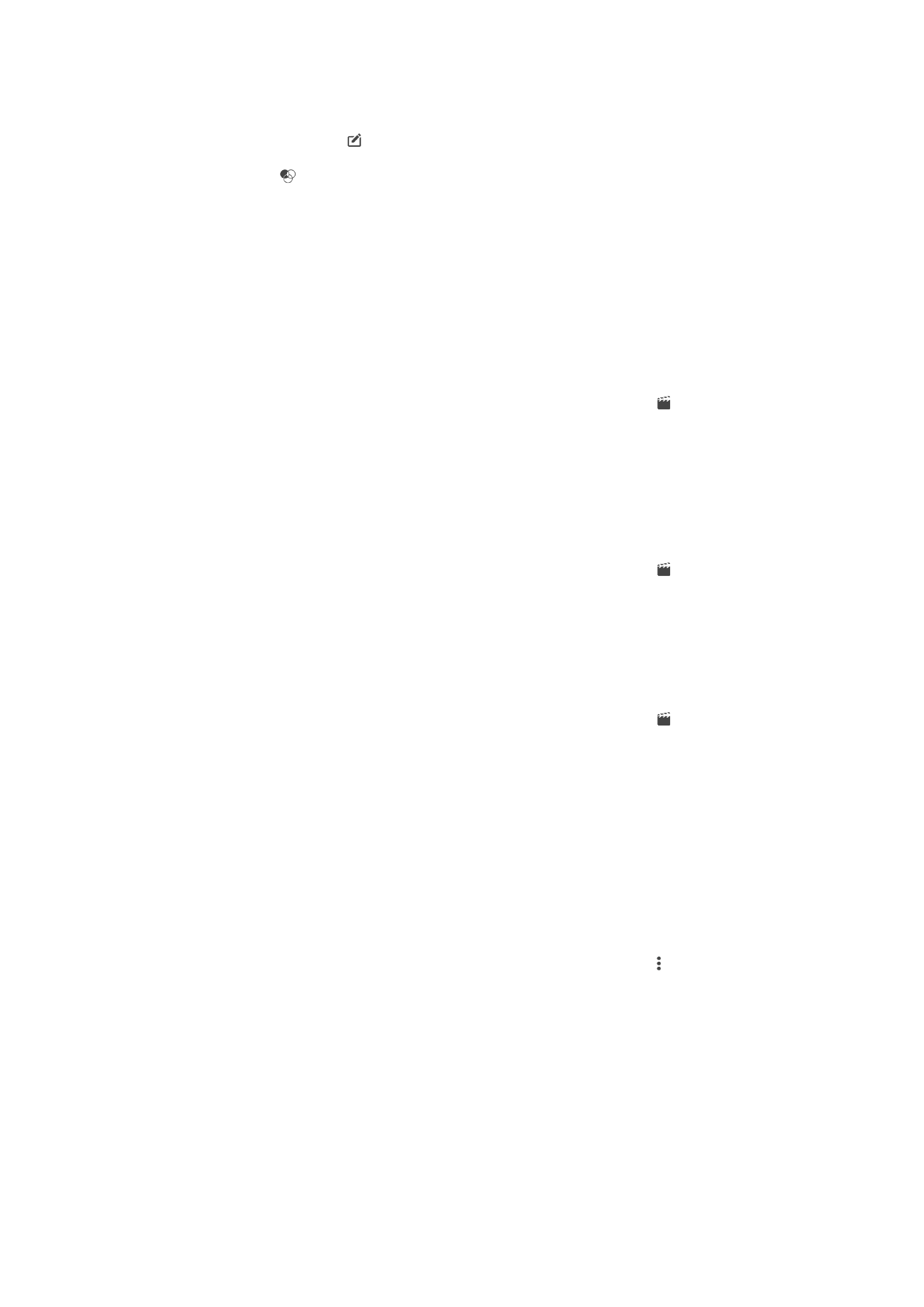
Ukrywanie zdjęć i nagrań wideo
Każde zdjęcie i nagranie wideo można ukryć na ekranie głównym aplikacji Album. Po
ukryciu zdjęć i wideo na tym ekranie można wyświetlać je tylko w folderze Ukryte.
Jak ukryć zdjęcie lub nagranie wideo
1
Znajdź i stuknij w albumie zdjęcie lub nagranie wideo, które chcesz ukryć.
2
Stuknij ekran, aby wyświetlić paski narzędzi, a następnie stuknij pozycję .
3
Stuknij pozycję
Ukryj > OK.
Jak wyświetlać ukryte zdjęcia i nagrania wideo
1
Przeciągnij lewą krawędź ekranu głównego aplikacji Album w prawo, a następnie
stuknij pozycję
Ukryte.
2
Stuknij zdjęcie lub nagranie wideo, aby je wyświetlić.
3
Aby wyświetlić następne zdjęcie lub nagranie wideo, muśnij ekran w lewo. Aby
wyświetlić poprzednie zdjęcie lub nagranie wideo, muśnij ekran w prawo.
119
To jest wersja internetowa niniejszej publikacji. © Drukowanie dozwolone wyłącznie do użytku prywatnego.
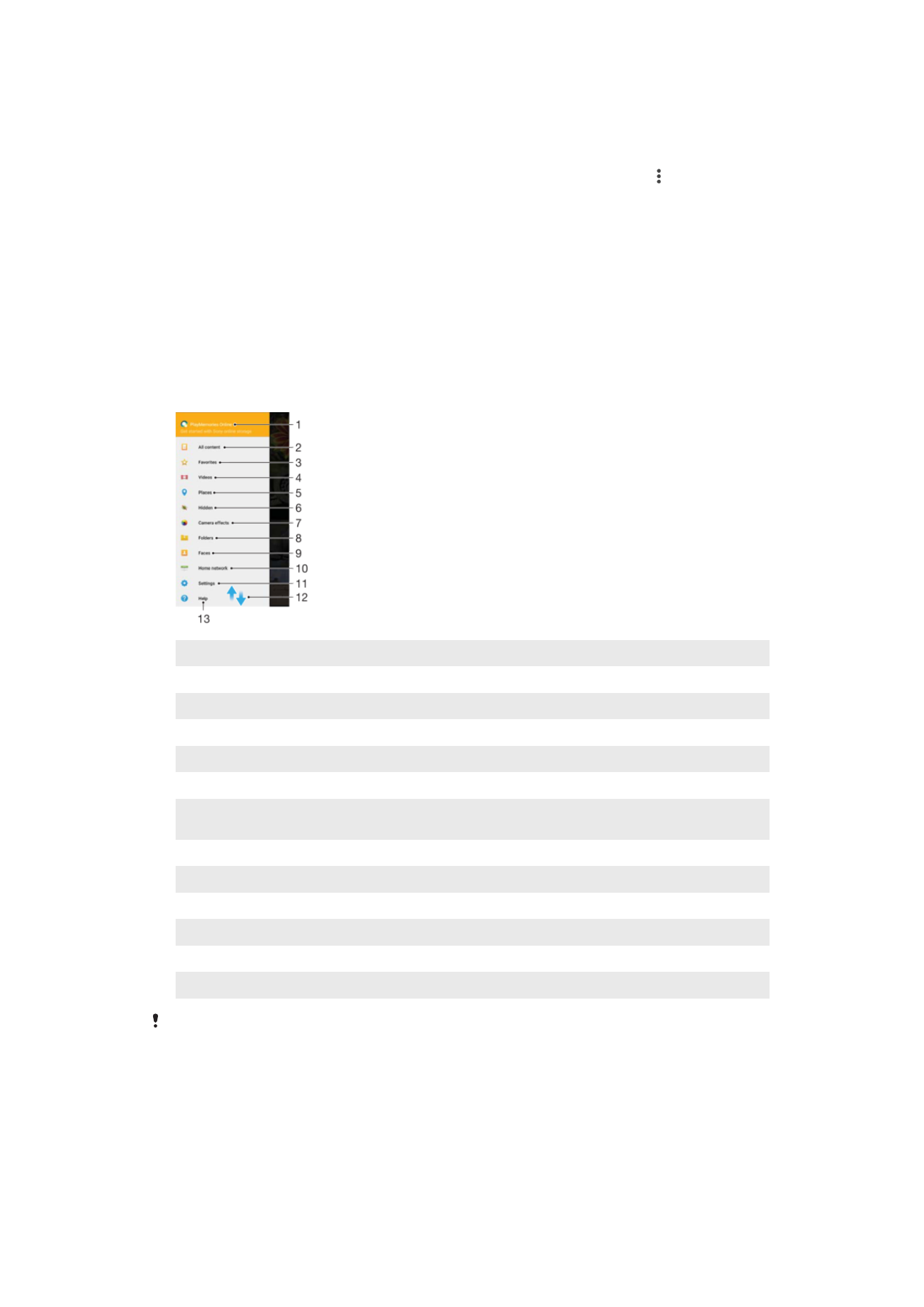
Jak pokazać ukryte zdjęcie lub nagranie wideo
1
Przeciągnij lewą krawędź ekranu głównego aplikacji Album w prawo, a następnie
stuknij pozycję
Ukryte.
2
Stuknij zdjęcie lub nagranie wideo, które chcesz ponownie pokazać.
3
Stuknij ekran, aby wyświetlić paski narzędzi, a następnie stuknij pozycję .
4
Stuknij opcję
Nie ukrywaj.